JavaScript in de browser helpt de browser om functies uit te voeren die websites vereisen. Zo kan er via JavaScript HTML code worden aangepast, inhoud van de website kan worden uitgevoerd en meer.
JavaScript is verder een programmeertaal die voornamelijk door webbrowsers wordt gebruikt om de gebruiker een dynamische en interactieve website te bieden. De meeste functies en toepassingen die u ziet op de meeste websites zijn gecodeerd in één of andere vorm van JavaScript.
U kunt JavaScript in elke browser inschakelen of uitschakelen, zo ook in de Google Chrome browser. Standaard is JavaScript ingeschakeld, u kunt het uitschakelen, maar dat is over het algemeen niet aan te raden.
Meld u dan aan voor onze nieuwsbrief.
Als u JavaScript in de Google Chrome browser uitschakelt, werkt een groot deel van de websites amper tot niet meer. U kunt dan beter JavaScript inschakelen en het enkel en alleen voor één of meer websites uitschakelen. Dit kunt u doen door een JavaScript uitzondering toe te voegen. Hoe dit werkt leest u in onderstaande gids.
JavaScript in- of uitschakelen in de Google Chrome browser
Open de Google Chrome browser. In de rechterbovenhoek klik vervolgens op het menu pictogram. In het menu klik op “Instellingen”.
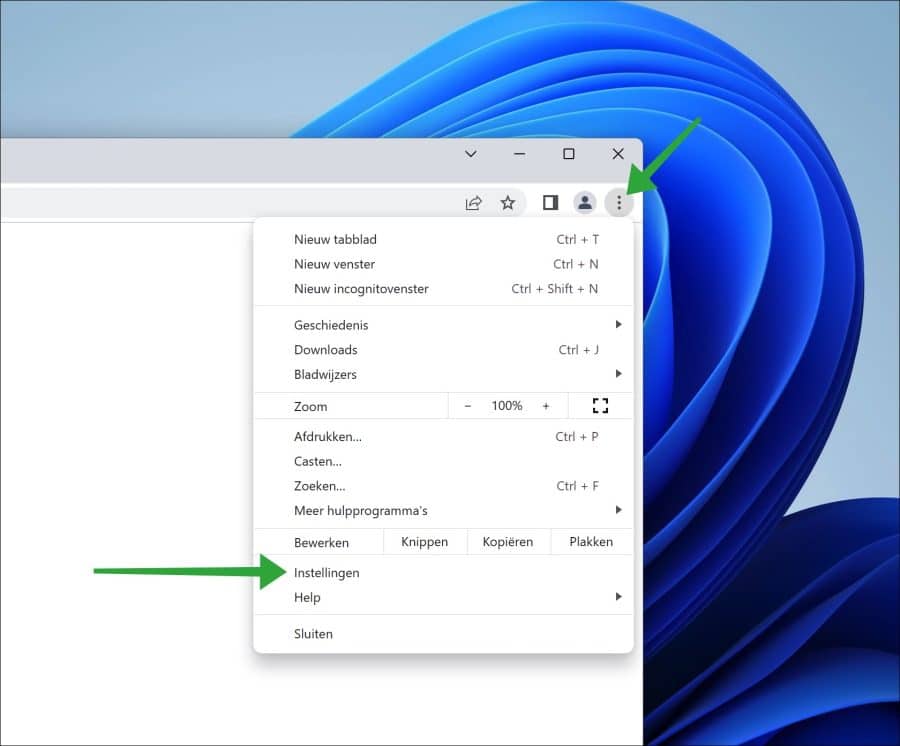
Klik vervolgens links in het menu op “Privacy en beveiliging” en hierna op “Site-instellingen”.
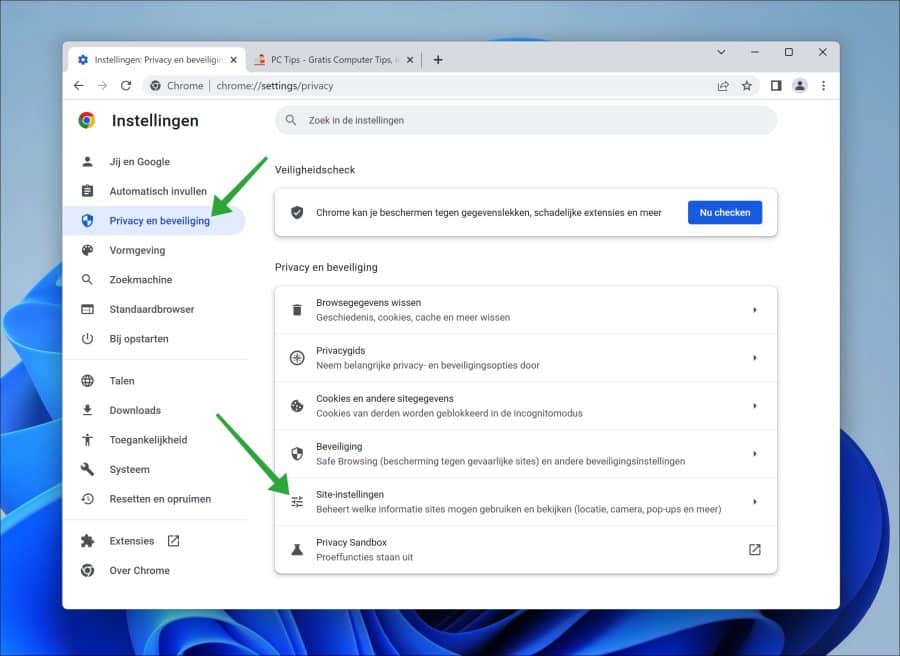
In de “Content” instellingen klik op “JavaScript” om de JavaScript instellingen te openen.
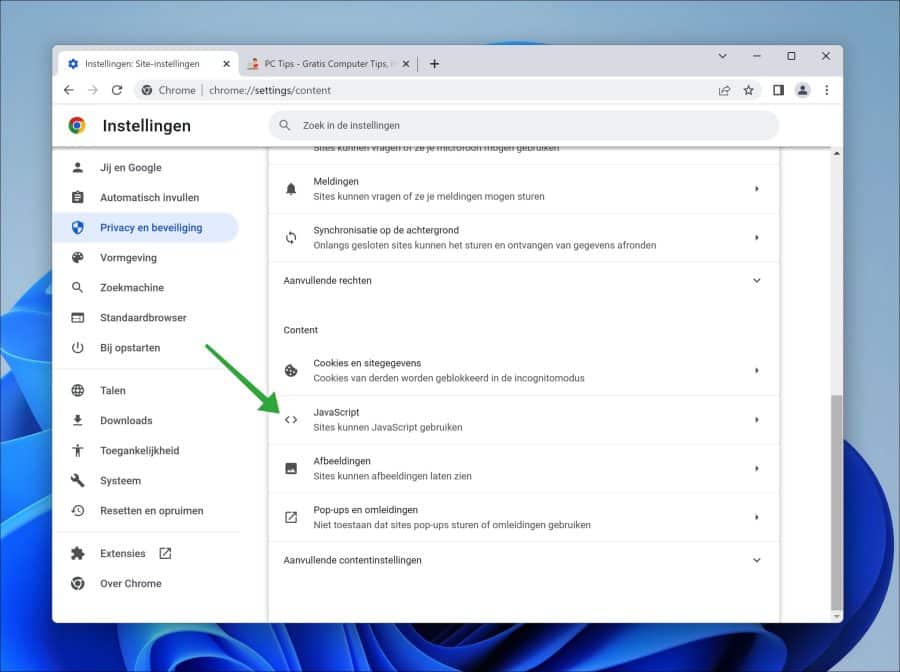
Als u JavaScript in Google Chrome wilt inschakelen dan klikt u op “Sites kunnen JavaScript gebruiken”.
Om JavaScript uit te schakelen in Google Chrome klikt u op “Niet toestaan dat sites JavaScript gebruiken”.
Als u JavaScript niet in zijn geheel wilt inschakelen of uitschakelen, maar alleen voor bepaalde websites een uitzondering wilt maken, dan maakt u eerst een keuze om JavaScript in- of uit te schakelen. Hierna voegt u een website toe aan “Geen toestemming om JavaScript te gebruiken” of “Toestemming om JavaScript te gebruiken.
U kunt op deze manier kunt u bijvoorbeeld JavaScript inschakelen, maar voor een bepaalde website(s) een uitzondering maken om JavaScript alleen voor deze websites uit te schakelen. Andersom kan ook.
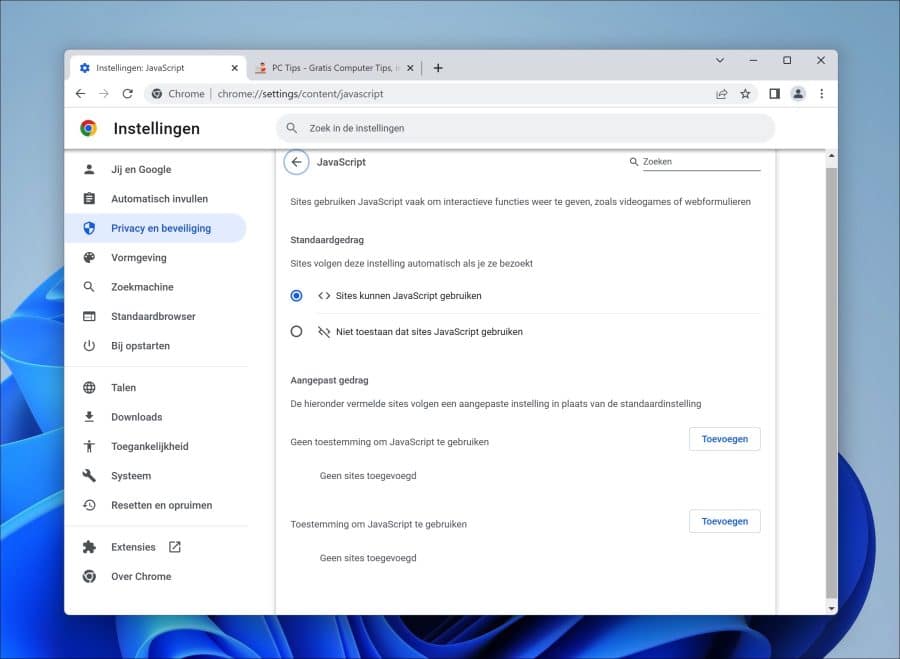
Ik hoop u hiermee geholpen te hebben. Bedankt voor het lezen!

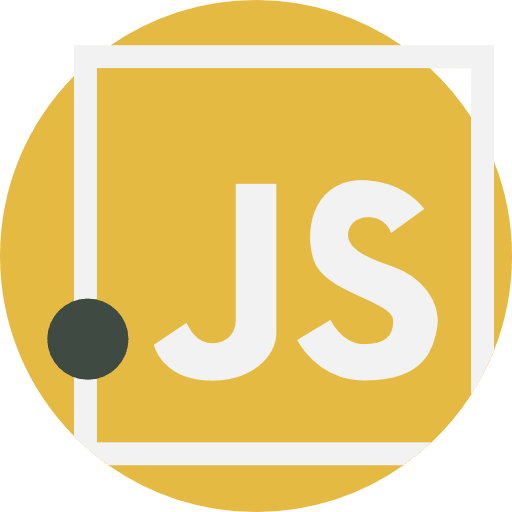
Overzicht met computertips
Lees ook onze computertips overzichtelijk gesorteerd in categorieën.Computerhulp
Computerhulp nodig? Help mee ons computerforum groeien.Deel deze tip
Deel deze pc tip met andere mensen via social media of op een website.